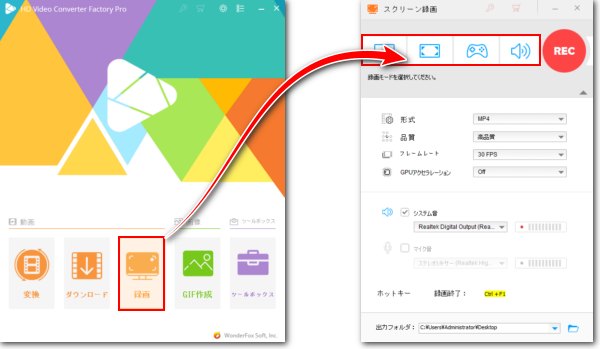
ライブ配信や動画配信サービス等の動画ストリーミングをキャプチャしたい!
サブスク音楽やラジオ等の音声ストリーミングをキャプチャしたい!
と思う方の為に、本記事ではストリーミングを高品質のままキャプチャする方法をご紹介するとともに、動画/音声ストリーミングをキャプチャできるフリーソフトをいくつかおすすめします。ぜひ読んでみてください。
WonderFox HD Video Converter Factory ProはWindowsパソコンで使えるストリーミングキャプチャソフトです。各種の動画ストリーミングをキャプチャしてMP4/MKV/MOV/AVI形式の動画ファイルに保存できます。何時間も使用し続けられますし、キャプチャの範囲や品質、フレームレートは自由に設定できます。音声キャプチャ機能ではラジオやサブスク音楽、音声チャットなど各種のストリーミング音声をキャプチャして高音質のWAVまたはMP3、AAC、AC3ファイルに保存できます。パソコンの内部音声だけでなく、マイクから入力された外部音声をキャプチャすることも可能です。
そしてWonderFox HD Video Converter Factory Proの「ダウンロード」機能ではYouTubeやニコニコ、Vimeo、Tver、Abemaなど1000以上のサイトから無料の動画/音声コンテンツをダウンロードして保存することもできます。「変換」機能ではキャプチャ・ダウンロードした動画/音声コンテンツのファイル形式を変換したり、簡単な編集をしたり、ファイルサイズを圧縮したりできます。
下記にてWonderFox HD Video Converter Factory Proを使って動画/音声ストリーミングを高品質でキャプチャする具体的な手順をご説明します。ご興味あれば、この強力なソフトをお使いのWindowsパソコンに無料ダウンロード無料ダウンロードしてインストールし、無料トライアルをお試しください。
①WonderFox HD Video Converter Factory Proを実行し、最初の画面で「録画」機能を開きます。
②画面トップにあるアイコンをクリックして動画キャプチャの範囲を設定します。一つ目のアイコンをクリックしてパソコンのウィンドウまたは指定範囲をキャプチャできます。二つ目のアイコンをクリックしてパソコンの画面全体をキャプチャできます。
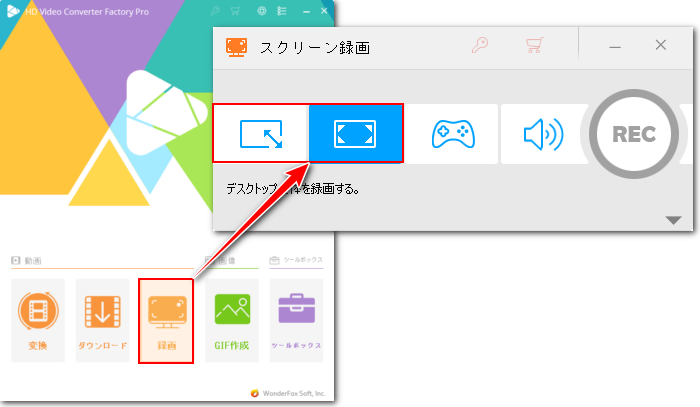
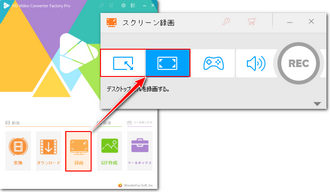
③必要に応じて出力動画の保存形式と品質、フレームレートを設定します。
④ストリーミング動画は音声データも含まれていますから、それを一緒にキャプチャするには「システム音」のチェックを入れる必要があります。
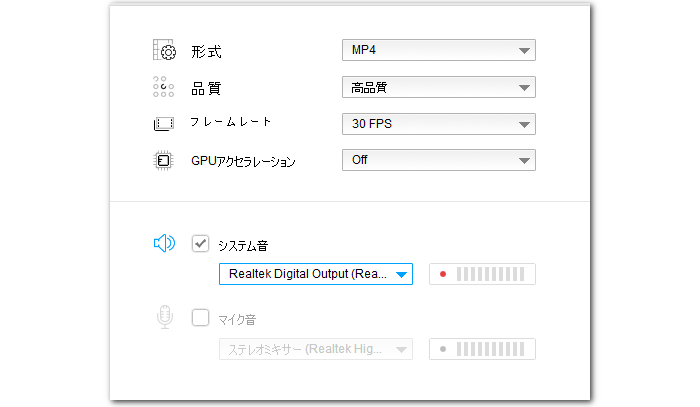
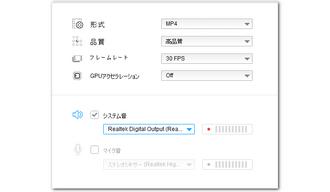
⑤「▼」アイコンをクリックしてストリーミング動画の保存先を設定します。
⑥「REC」ボタンをクリックし、動画ストリーミングをキャプチャし始めます。
⑦ホットキー「Ctrl+F1」を押してキャプチャを終了します。
あわせて読みたい:Streaming+(イープラス)を画面録画、PIA LIVE STREAMを画面録画、PCの操作や動画などをMP4形式でキャプチャ
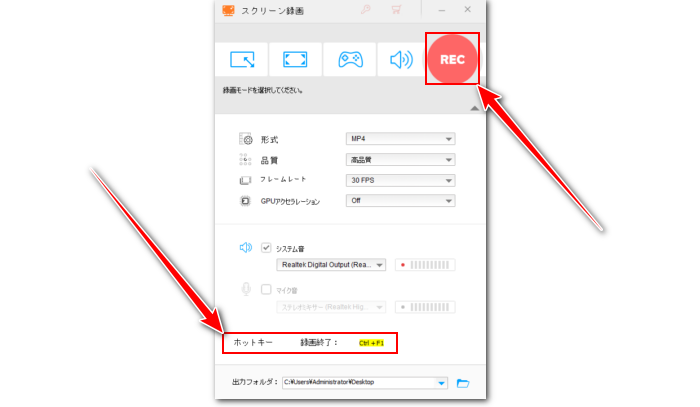
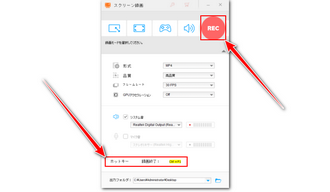
①録画インターフェースのトップにあるスピーカーのアイコンをクリックして録音モードに切り替えます。
②必要に応じてストリーミング音声の保存形式を設定します。
③「システム音」のチェックを入れます。また、「マイク音」はパソコンの外部音声をキャプチャしますから、そのチェックを外してください。
④「▼」アイコンをクリックして保存先を設定してから「REC」をクリックし、ストリーミング音声をキャプチャし始めます。
⑤キーボードから「Ctrl+F1」を押してキャプチャを終了します。
あわせて読みたい:サブスク音楽を録音、インターネットラジオを録音
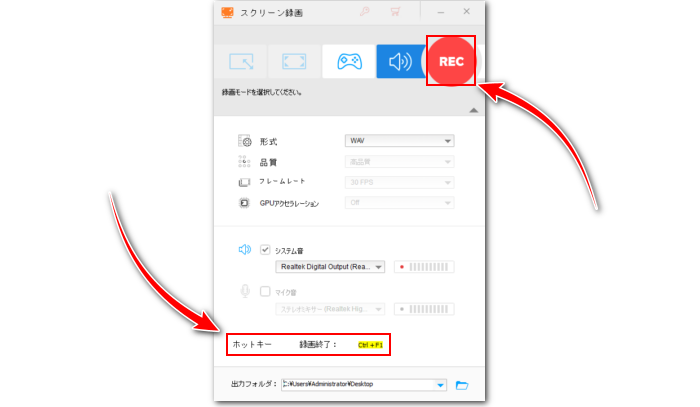
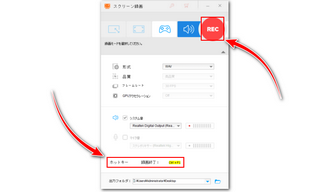
ここでは無料で動画/音声ストリーミングをキャプチャしたい方の為に、使いやすいフリーソフトをいくつかおすすめします。
Windows&Macパソコンと互換性があるVLC media playerでは各種の動画/音楽ファイルを再生できるだけなく、DVDの再生と変換、動画/音楽のファイル形式変換、動画/音声キャプチャ等の機能も搭載されています。キャプチャ機能では各種の動画/音声ストリーミングをキャプチャしてMP4やMOV、AVI、MKV、WAV、MP3、OGGなど様々な形式で保存できます。フレームレートやビットレート等のパラメータを調整可能です。しかし、VLCでは動画ストリーミングを音声付きでキャプチャすることができず、その映像データのみをキャプチャ可能です。
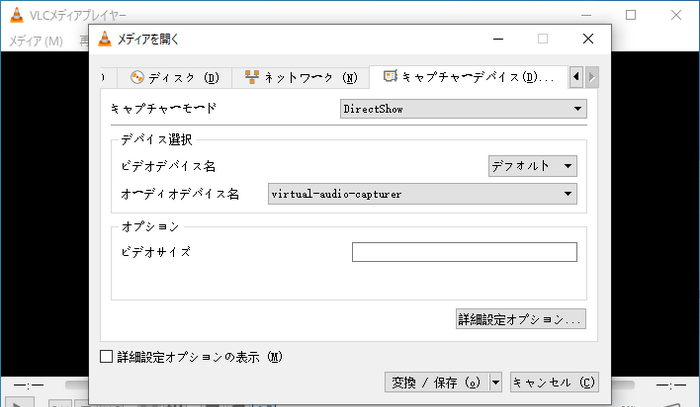
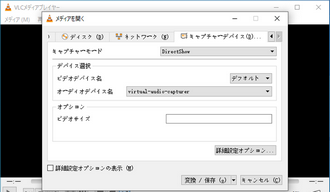
Windows11パソコン標準搭載のClipchampアプリを利用して各種の動画ストリーミングをキャプチャしてWebMまたはMP4形式の動画ファイルに保存することができます。単に音声ストリーミングを保存したい場合はキャプチャした動画から音声を分離してWebM形式の音声ファイルを出力することもできます。インストール不要ですし、キャプチャした動画/音声を色々編集することも可能です。しかし、利用時間は最長30分ですから、長いライブストリーミング等のキャプチャに向いていません。また、Windows10パソコンをご利用の場合でもストアからこのアプリを無料でインストールできます。
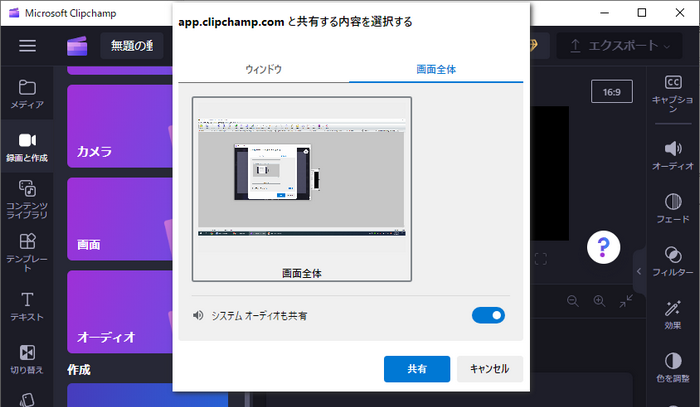
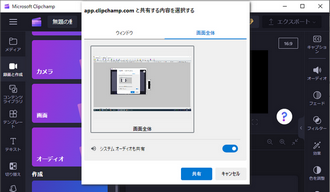
Windows向けのAG-デスクトップレコーダーはストリーミング動画のキャプチャに対応するインストール不要なフリーソフトです。サイズは数MBしかなく、それをダウンロードして解凍するだけで利用可能です。キャプチャしたストリーミング動画をAGMまたはMP4、AVI、WMV形式で保存できます。キャプチャ範囲は特定ウィンドウ、指定範囲、画面全体に設定できます。フレームレートや圧縮品質なども必要に応じて調整可能です。音声ストリーミングのキャプチャに対応していませんが、動画ストリーミングとしてキャプチャし、後で別のツールを利用して動画から音声データを抽出すればいいです。
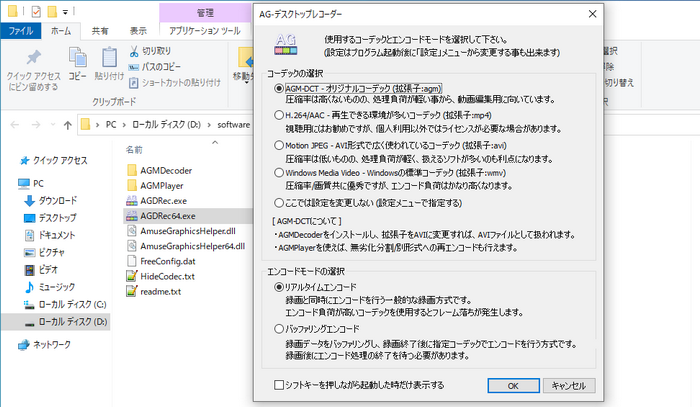
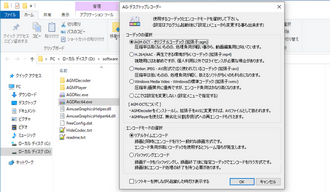
* ご注意:無断で著作権がある動画/音声コンテンツを保存して使用することは違法行為に当たる可能性があります。本文で紹介するストリーミングをキャプチャする方法と関連ツールに関して全てのご利用は自己責任でお願いします。
今回の記事では各種の動画/音声ストリーミングを高品質でキャプチャする方法と使いやすいキャプチャフリーソフトについてご紹介しました。ご参考になれたら幸いです。
WonderFox HD Video Converter Factory Proを利用して高品質&長時間で各種のストリーミングコンテンツをキャプチャできます。出力の動画/音声ファイルを手軽に変換、編集、圧縮することも可能です。そしてYouTubeなど1000以上のサイトから動画/音楽をダウンロードすることも対応します。ソフトを一つインストールするだけで様々なことができます。早速試してみましょう!
無料体験はこちら ↓
利用規約 | プライバシーポリシー | ライセンスポリシー | Copyright © 2009-2025 WonderFox Soft, Inc. All Rights Reserved.